Utasítások automatikusan megjeleníti screenshotok ios-kereső a Mac, iPhone hasznos tanácsokat, ipad
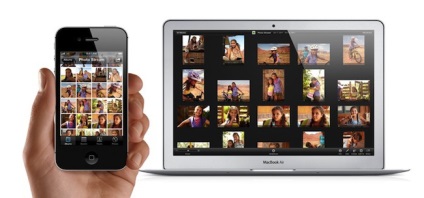
Véletlenek vannak, a legtöbben tudják ezt a problémát, mint az átadása screenshotok az iOS-eszköz a Mac. Általános szabály, hogy úgy valósíthatjuk meg Mail.app alkalmazás, de ez a módszer hasonlít lövöldöznek verebek egy ágyú. Sokkal könnyebb, ha veszel egy képernyőképet, és ez automatikusan megjelenik egy külön mappába a számítógépen. Kényelmesen, egyetért? Akkor lássuk, hogyan kell csinálni.
1. lépés: Kapcsolja be a Photostream valamennyi eszközén
Először, meg kell tartalmaznia Photostream valamennyi számítógépén és iOS-eszközt, ahonnan szeretne létrehozni, és ezt az egyszerű szállítószalag átadása screenshotok.
Bekapcsolása Photostream iOS-eszközön
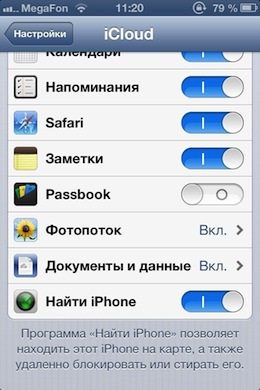
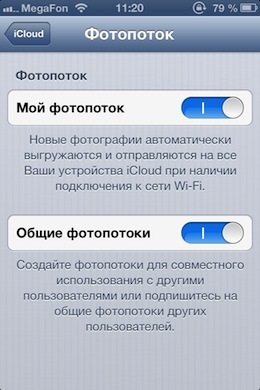
Annak érdekében, hogy Photostream egyik iOS-eszközön, akkor menjen a „Beállítások» - «iCloud» - «Photostream.” A Photostream kell váltani a két pohár „My Photostream” és „Általános photostreams.” Kész.
Most az iOS-készülék automatikusan letölti az új fényképeket a Photostream, így meg lehet nézni minden Mac vagy más iOS-eszközökön.
Kapcsolja Photostream Mac
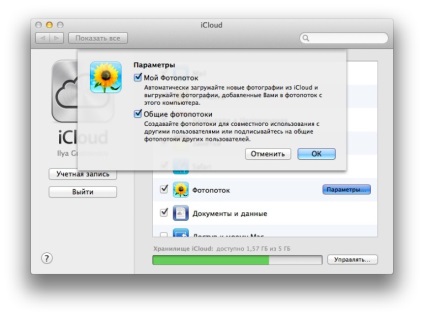
Engedélyezze Photostream a Mac is nagyon egyszerű. Menj a „System Preferences» - «iCloud». Továbbá „Photo Stream” nyomja meg a gombot a „Beállítások”, és tegye ott két jelölőnégyzet: „My Photostream” és „Általános photostreams.”
2. lépés: Menj a iCloud Photo Áramlat mappa
Minden eszközt iCloud rejtett eddig, hogy nem véletlenül talál felhasználó. De bár az Apple és rejtve maradnak a felhasználó mappa „Library”, megtalálja azt a másodperc.
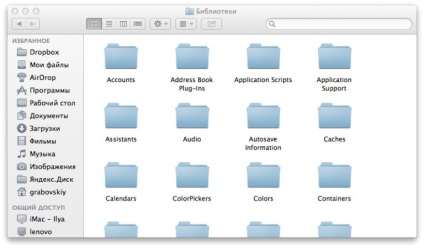
Tehát, hogy a könyvtár, nyissa meg a Finder, nyissa meg a lap „Go” a menüsoron, majd nyomja meg a beállítás gomb (alt), és a kurzort, hogy válassza ki a menüpont „Library”. Finder megnyílik a tartalmát a „Library” mappában.
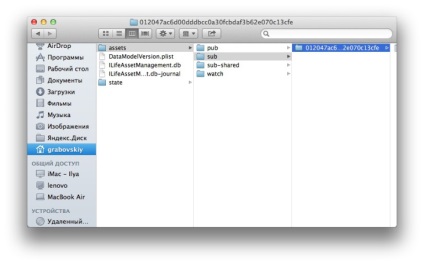
Most arra van szükség, hogy menjen át a következő útvonalon: navigáljon Application Support - iLifeAssetManagement - eszközök - sub.
Az al mappa látni fog egy nagy listát, amely egy sor mappák szörnyű neveket, amelyek mindegyike tárolja egy képet a Photostream. A Mac automatikusan létrehozza ezeket a mappákat, ha új fotó kerül a Photostream.
Lehetséges, hogy az al mappa lesz csak néhány mappát, vagy például, al mappa általában nem. Minden attól függ, hogyan használja (ha nincs használatban) Photostream előtt. Ha almappákat egyáltalán nem könnyű, hogy egy screenshot az iOS-eszköz (egyidejűleg nyomja meg a bekapcsoló gombot és a Home gomb), majd al mappa jelenik meg.
Keresés png-fájlok
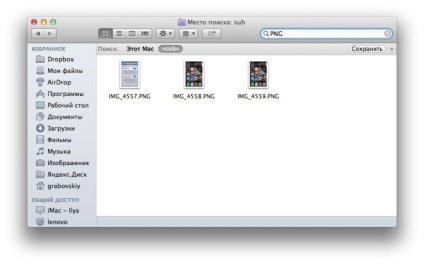
Válassza ki a mappát, és a sub típus a keresésben «PNG». Aztán azt veszi észre, hogy a tartalmát a „ablak” fog változni, és ott csak látni a fájlokat, hogy megfeleljen a kívánságait.
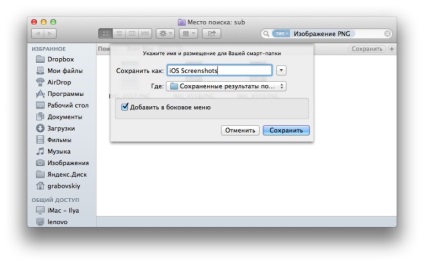
Miután ellenőrizte mindent, győződjön meg arról, hogy a következő, hogy „Add a sidebar” ki van jelölve. És persze ne felejtsük el, hogy az új mappa minden jó nevet. Kattintson a „Mentés” készen áll.
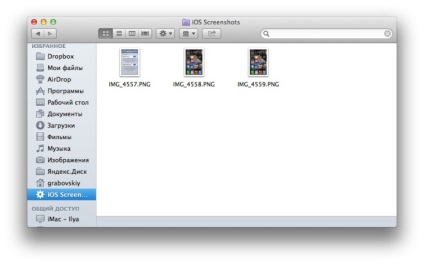

Mindenütt érdemes Yandex.Disk.
Az átadás minden fotót vagy képernyőképet 5 másodperc alatt.
Miért olyan nagy felhajtás Photo Áramlat?
A chip yandeksovskogo felhő szolgáltatás lényege, hogy a kiszolgáló Oroszország, és nem a hátsó oldalán a labdát.
Csak most öntjük számítógép Yandex.Disk 6,5 gigov (Adobovsky Pocket). Minden információ tört 3 perc alatt! A külvárosokban emberek azonnal letölthetők a számítógépre, szinte egy időben. (AppleInsider.ru küldött kérelem)
M2C. 6.5 GB / 3 * 60 nagyjából 35 megabájt másodpercenként, ami viszont 280megabit vissza. Csodák csak (küldött AppleInsider.ru alkalmazás)
BotaniQ. A legvalószínűbb az, szomszéd vezetékek egy gigabit kártya letöltött 🙂 (küldött AppleInsider.ru alkalmazás)
Dagoth. Plusz, dropyuoks időnként jobb, és nem szabályozható a Szövetségi Biztonsági Szolgálat (küldött AppleInsider.ru alkalmazás)
Véleményem szerint mindenki dolgozhat sokkal könnyebb.
Photo Stream engedélyezve van a Mac és az iPad. Vegyünk egy screenshot az iPad, akkor jön az iPhoto, és egy perc múlva már ott volt vezetékek nélkül (természetesen), és minden gond mappák
Köszönjük anyag poznovatelno.
Azok számára, akiknek szükségük van az ilyen „vezeték nélküli” átviteli képek (és képernyőképek) az iOS és OS X, majd a keresés, van egy másik lehetőség.
1. Kapcsolja "Photo Stream" az iOS iPhoto OS X.
2. Vegye képek / screenshotok jobb.
3. Az iOS kattintson a „Megosztás”, és válassza ki a „Photo Stream”.
4. A megjelenő ablakban válasszuk a „New Photostream ...”.
5. A „Címzett:” üresen marad, és a nevét a pick: Avito, Pillanatképek, stb
6. Várjuk megjelenése révén a felhő OS X
7. Legközelebb, csak megy a Foto.ipa és „Photo Stream” látni kell „felhő album”, ami akkor új fotót.
Ennek eredményeként már improvizált egy módja annak, hogy gyorsan és kényelmesen katologizirovat egyszerű dolog.